Не всегда мы получаем на фотографии, то что хотели бы. Порой кто то попадает в кадр, плохое освещение делает фон ужасным или вам просто требуется фото без какого либо фона, например на аватарку.
Чтобы решить эту проблему вы можете просто изменить фон на фотографии. В фоторедакторе «Домашняя Фотостудия» вы сможете сделать это всего за несколько минут. Представленная ниже инструкция, научит вас с лёгкостью делать белый фон на фото.
Инструкция по изменению фона на фото
Современный и понятный интерфейс программы «Домашняя Фотостудия» позволит вам с легкостью редактировать практически любые фотографии. Всего 4 шага и вы научитесь менять цвет фона на фотографии.
Шаг 1. Скачайте программу
Перед началом работы вам потребуется скачать фоторедактор с нашего сайта — https://homestudio.su/. Подождите, пока установочный файл загрузится. По окончанию загрузки запустите Мастер Установки. Опираясь на его указания, установите программу на ваш ПК. Для удобства рекомендуем создайте ярлык «Домашней Фотостудии» на рабочем столе.
Как сделать белый фон на фото в фотошопе
Запустите ПО и переходите ко второму шагу.
Шаг 2. Загрузите фото
Для добавления фотографии нажмите кнопку «Открыть фото». В новом окне выберите нужное фото у вас на компьютере. После загрузки, оно появиться в главном окне и можно будет начать работать.
Шаг 3. Измените цвет фона на белый
Чтобы сделать белый фон на фото вам потребуется специальный инструмент. В верхнем меню кликните по вкладке «Эффекты», затем «Замена фона». В поле выбора фона, укажите нужный цвет. в нашем случае, белый. Затем нужно выбрать объект который вы хотите оставить на фото, для этого обведите его пунктирной линии. Для удобства и более точного обведения, рекомендуем увеличить масштаб.
Как только вы закончите обводить объект, дважды кликните левой кнопкой мыши. Программа автоматически переведет все вокруг объекта в белый фон. Также можно размыть границы ранее выделенного объекта с помощью инструмент «Размытие границ».
Шаг 4. Дополнительные обработка фотографий
Если на фото есть другие недостатки вы с легкостью можете их исправить. Например скорректировать цветовую гамму, убрать красные эффект красных глаз и много другое.
Если вы хотите увеличить качество изображения, вам помогут шаблоны «Каталога улучшения» (Раздел «Изображение»). Можете улучшить насыщенность или скорректировать засветы. Затем просто примените шаблон двойным кликом мыши.
Шаг 5. Сохраните фотографию
Теперь фото можно сохранить. Программа поддерживает большое количество графических форматов. Для этого нажмите «Файл» > «Сохранить». Укажите нужный формат, название будущего изображения и сохраните на вашем компьютер.
Устанавливайте программу и попробуйте заменить фон на любой фотографии на белый прямо сейчас! Вся процедура займет не более 5 минут.
Источник: dettka.com
Приложение Product Camera создает белый фон вокруг снимаемых объектов
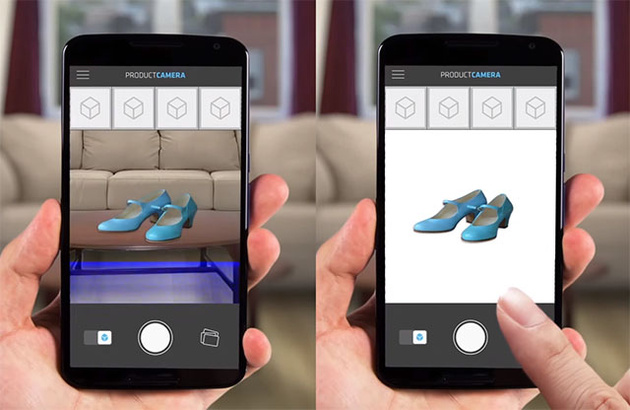
Разработчики популярного приложения для Android Camera51 объявили о создании еще одного приложения, которое помогает людям делать снимки, которые им нужны. На этот раз целевой аудиторией, по-видимому, будут все, кто продает различные изделия онлайн. Приложение Product Camera позволяет делать снимки, на которых автоматически выделяется главный объект, а все окружающее изображение закрашивается в фон белого цвета.
«Статистика показывает, что более 90% покупок, которые делаются в интернете, делаются с учетом внешнего вида покупаемого предмета. Люди просто не будут делать заказы на вебсайте, который не смотрится привлекательно», поясняют разработчики. «Тот, кто продает товары онлайн, обычно может либо загрузить снимки собственного производства, качество которых, как правило, далеко от студийного, либо нанять профессионалов, которые и сфотографируют товар качественно, и выполнят пост-обработку – однако это дорого и долго».
Приложение Product Camera призвано сделать предметную фотосъемку дешевой и простой. Вам не потребуется студийный свет, цветные фоны и постобработка. Достаточно поместить объект перед более-менее однородным фоном другого цвета, и приложение автоматически выделит объект, сделает фон белым и добавит «эстетичные мягкие тени».
Многие онлайн магазины требуют, чтобы снимки были именно такого типа. В таких случаях приложение позволит мгновенно получать то, что требуется.
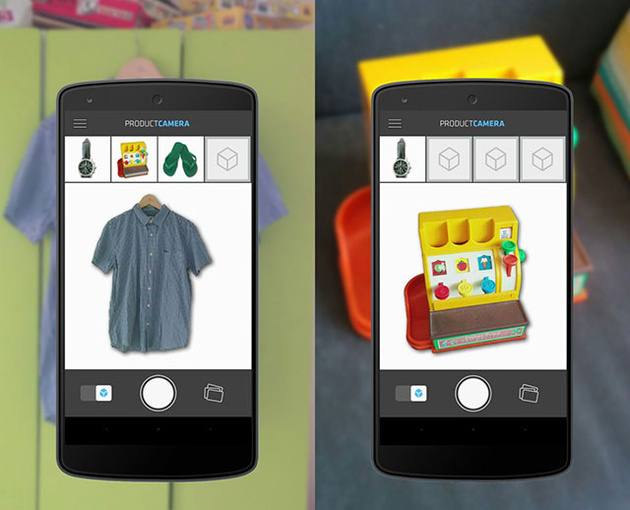
Если автоматически созданный результат не вполне точен, вы можете довести картинку до ума, указывая участки изображения, которые принадлежат объекту, а также те, что относятся к фону. Видеоролик показывает, как работает приложение:
Приложение Product Camera для Android можно скачать на Google Play. Версия для iOS обещана в начале 2016 года.
Источник: prophotos.ru
Как сделать фон фотографии белым

Несколько дней назад посетители hronofag.ru предложили мне написать статью на тему осветления заднего фона. Допустим у нас есть квази-студийная фотография снятая, скорее всего, в домашних условиях на белой бумаге, и плохим освещением. Приличной вспышки не было, встроенная делала только хуже, фотография в итоге получилась темной, а белая бумага серой.
Поначалу я предложил создать область выделения инструментом Lasso, а далее, с окружающей областью можно сделать что угодно. Удалить или скрыть, замазать или наложить слой цветокоррекции. Однако подумайте вот о чем. Что если таких фотографий у вас не одна, а сто? Скажем, речь идет о заполнении интернет магазина, на который нужно загрузить целую тонну подобных конфет, а так же плюшек, печенек и карамельных петушков?

Выделять каждую конфету при таких раскладах — работа не на одну неделю. Индивидуальное выделение не вариант. Нужно нечто более автоматизированное, общее. Что-то, что подойдет всем однотипным фотографиям. И конечно желательно не повторять одно и то же для 100 фотографий, а кликать по одной кнопке.
В этом уроке я покажу самый быстрый способ по коррекции заднего фона и создам Экшен, с помощью которого 100 фотографий с конфетами, можно будет прогнать через фотошоп за 10 минут. Конечно, в конце урока, как обычно можно скачать фаил со всеми слоями и созданный мною Экшен.
Что показывает хистограма?
Прежде чем менять фон, обратимся к хистограме фотографии, которую можно найти в Windows > Histogram. Как видите, на фотографии зашкаливают значения серого, слегка присутствуют темные области на теле конфеты, белые области отсутствуют полностью. Фотография темная и не контрастная. Мы поняли что происходит, теперь перейдем к осветлению фона конфеты.
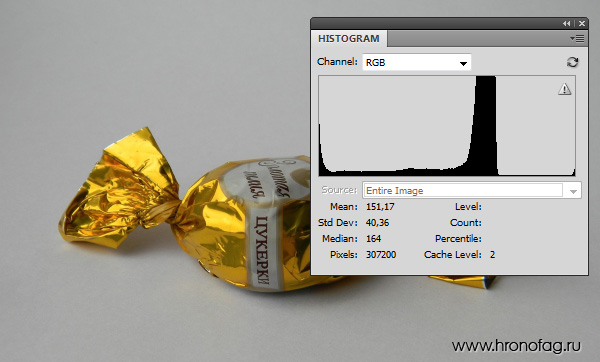
Как сделать белый фон на фотографии?
Самый простой способ осветлить задний фон — создать цветокорректирующий слой. Откройте Layer > New Adjustiment Layer > Levels На панели слоев Layers появится новый слой цветокоррекции. Кликните по его иконке. В появившейся панели Adjustiments вы увидите ту же самую Хистограмму и рычажки. Потяните белый рычажок в сторону наибольшего скопления серых пикселей.
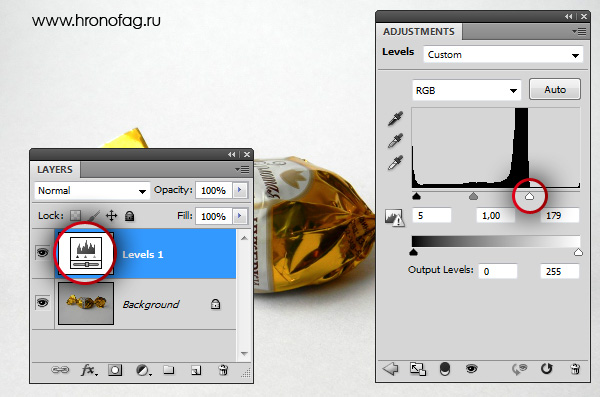
Уже достаточно хорошо. На этом можно и остановиться, однако если приглядеться, задний фон по прежнему не белый. Очень светлый, да. Но не белый. Особенно это заметно по краям фотографии. Что делать?
Если увеличить значения в Levels, мы пережжем изображение конфеты.
Корректирование белого фона
Я предлагаю следующее. Создадим ещё один слой цветокоррекции, но на этот раз, его действие будет ограничиваться краями фотографии. Сама конфета останется нетронутой. Но начнем мы с создания маски.
Выберите инструмент Elliptical Marquee Tool, это инструмент выделения в виде Эллипса. Подробнее о примитивах выделения можно прочесть в моей статье — Инструменты выделения, примитивы. Нарисуйте эллипс, который бы полностью умещал в себе конфету.

Снова создайте цветокорректирующий слой. Layer > New Adjustiment Layer > Levels Область выделения превратится в маску.
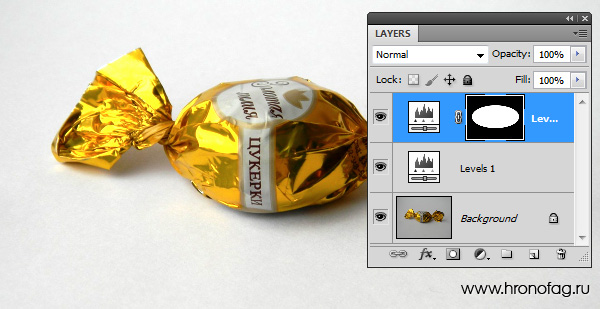
Зайдите в настройки Adjustiment, дважды кликнув по иконке слоя Levels и усильте накал белого рычажка так, чтобы засветить по максимуму.
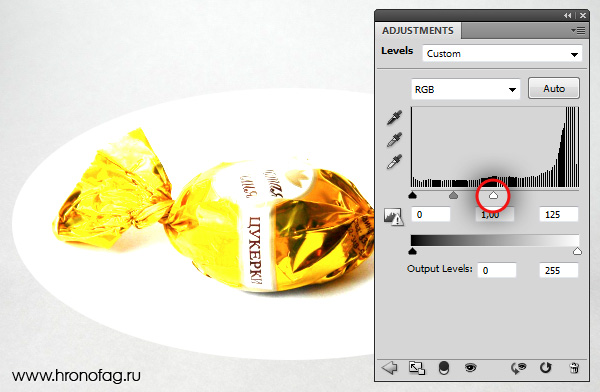
Очень хорошо, за исключением того, что засветить нужно область вокруг конфеты, а не саму конфету. Это легко исправить. Откройте панель Mask, которая управляет маской слоя. И кликните по самой маске с эллипсом. На панели маски прежде всего нажмите кнопочку Invert или Ctrl+I. Это инвертирует маску наоборот.
Затем повысьте значение Feather — это растушует края маски.
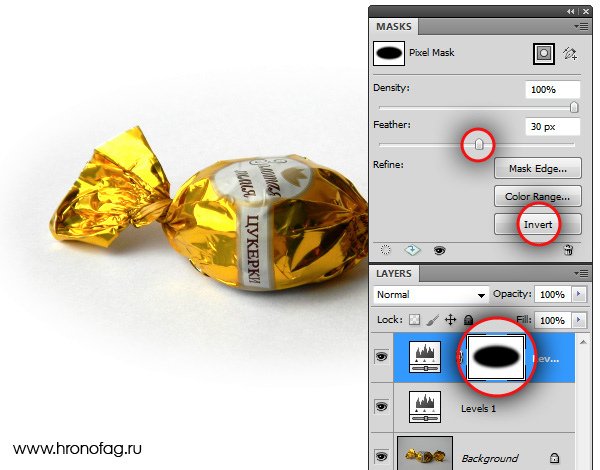
И это, пожалуй, самый простой способ сделать фон белым в Фотошопе.
Создаем Экшен
Представьте, что подобных фотографий у вас несколько сотен? Как быть? Постоянно проделывать одно и тоже сто раз? В подобных случая правильнее всего написать экшен. Создавать Экшен очень просто. Я остановлюсь на этом подробнее в следующих статьях, а сейчас ускоренный курс. Откройте панель Actions в меню Фотошопа Windows > Actions.
Вы увидите панель, с дефолтной папкой и рядом готовых экшенев, которые присутствуют в Фотошопе по умолчанию. Нажмите иконку нового экшена в низу панели. В диалоговом окне вбейте название для экшена и нажмите Record.
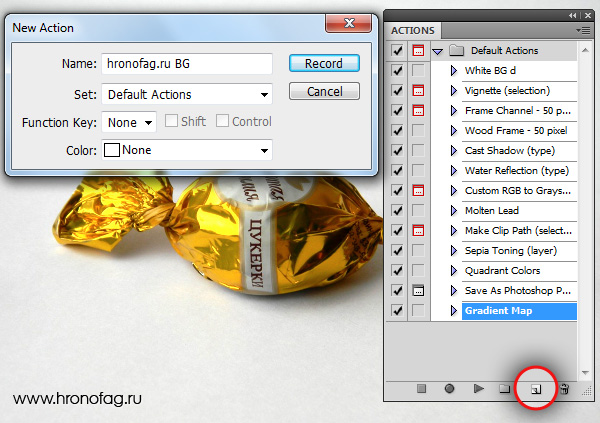
Теперь на панели Экшенов появились некоторые изменения. Загорелась иконка записи. Начинайте работать с фотографией так, как вы бы работали с ней без всяких экшенов. Создайте цветокорректирующий слой Levels. Затем ещё один, затем маску, меняйте значения, растушевывайте края маски. Все, что мы уже сделали для фотографии с конфетой. Все ваши действия записываются в Экшен.
Свой экшен я поместил в отдельную папку, чтобы он не мешался с остальными.
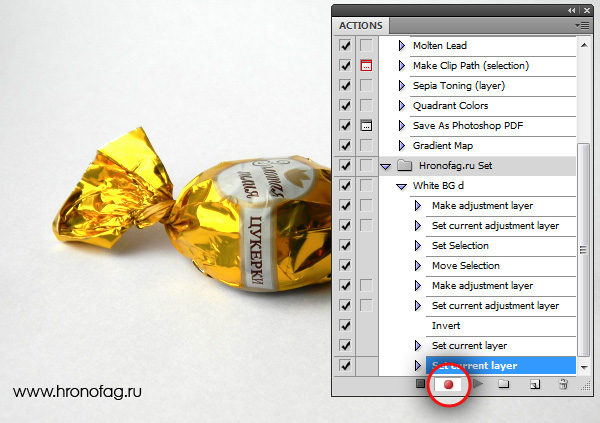
Когда вы закончили менять фон на белый в Фотошопе, на палени Экшенов нажмите STOP. Экшен записан и его можно опробовать в действии. Удалите все созданные слои цветокоррекции для фотографии. На панели Экшен нажмите PLAY.
Все что мы делали несколько минут появится после первого клика. Остается только сохранить этот Экшен на случай удаления фотошопа, и сделать это можно в той же панели Actions, в выпадающем меню панели. Выберите папку, в которой находится Экшен. Кликните по иконке меню и в появившемся меню выберите Save Action.
Конечно, это сохранит так же и все дефолтные экшены, поэтому если хотите сохранить только новый, поместите его в другую новую папку. Загрузить экшен можно из этого же меню — Load Actions.

Теперь вам осталось лишь открыть ваши 100 однотипных фотографий и применять к ним созданный Экшен одним кликом мышки. И это самый простой способ создания белого фона в Фотошопе.
Похожие записи:
- Как сделать черно-белое фото в Фотошопе
- Как сделать загар в Фотошопе
- Выразительные глаза в Фотошопе
- Как сделать белые зубы в Фотошопе
Источник: verovski.com